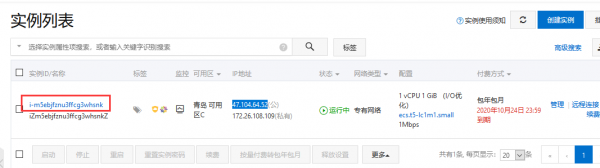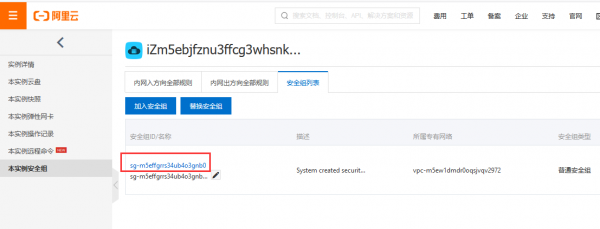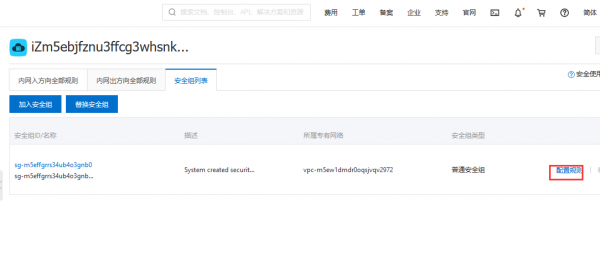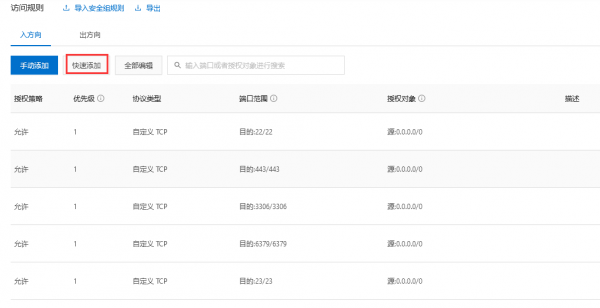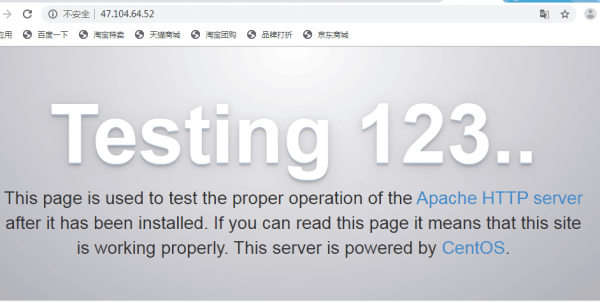“阿里云:搭建Apache 网页服务器”的版本间的差异
来自CloudWiki
(创建页面,内容为“==开通 ECS 云服务器== 我们搭建 Linux 学习环境之前,首先需要开通 ECS 云服务器,开通云服务器的 步骤,在第一部分已经做过…”) |
(→安全设置) |
||
| (未显示2个用户的5个中间版本) | |||
| 第11行: | 第11行: | ||
==远程登录服务器== | ==远程登录服务器== | ||
| + | 远程登陆,选择Workbench工具 | ||
| + | |||
| + | 如果忘记密码,可以重置实例密码 | ||
===软件安装=== | ===软件安装=== | ||
| 第16行: | 第19行: | ||
安装apache软件: | 安装apache软件: | ||
| − | yum install httpd | + | yum install httpd -y |
启动apache软件: | 启动apache软件: | ||
| − | service httpd restart | + | service httpd restart |
| + | |||
| + | ==安全设置== | ||
| + | ===关闭防护墙和Selinux=== | ||
| + | 在远程命令行终端中远程执行linux命令: | ||
| + | |||
| + | 关闭防火墙: | ||
| + | |||
| + | systemctl stop firewalld | ||
| + | 关闭selinux: | ||
| − | + | setenforce 0 | |
===设置安全组=== | ===设置安全组=== | ||
点击本实例 | 点击本实例 | ||
| 第44行: | 第56行: | ||
[[文件:cloud2020-1-11.png|600px]] | [[文件:cloud2020-1-11.png|600px]] | ||
| − | |||
| − | |||
| − | |||
| − | |||
| − | |||
| − | |||
| − | |||
| − | |||
| − | |||
===验证=== | ===验证=== | ||
| 第67行: | 第70行: | ||
我们可以上传自己的页面来替代这个页面。 | 我们可以上传自己的页面来替代这个页面。 | ||
| − | |||
| − | |||
| − | |||
| − | |||
| − | |||
| − | |||
| − | |||
| − | |||
| − | |||
2021年11月18日 (四) 01:07的最新版本
开通 ECS 云服务器
我们搭建 Linux 学习环境之前,首先需要开通 ECS 云服务器,开通云服务器的 步骤,在第一部分已经做过详细介绍了,申请云主机 可以参照上面步骤来进行 ECS 云服务器的 开通。
更换Linux镜像
远程登录服务器
远程登陆,选择Workbench工具
如果忘记密码,可以重置实例密码
软件安装
安装apache软件:
yum install httpd -y
启动apache软件:
service httpd restart
安全设置
关闭防护墙和Selinux
在远程命令行终端中远程执行linux命令:
关闭防火墙:
systemctl stop firewalld
关闭selinux:
setenforce 0
设置安全组
点击本实例
进入本实例安全组
点击配置规则
右上角 添加安全组规则
验证
刚才我们安装了apache服务器,
并关闭了防火墙,现在验证一下在公网上是否能够访问。
浏览器输入云主机 IP:
这个页面为apache默认页面。
我们可以上传自己的页面来替代这个页面。